怎么在win11系统设置其他管理员权限 win11电脑如何打开管理员权限
更新时间:2024-03-25 18:06:22作者:jiang
在Win11系统中,管理员权限是非常重要的,它可以让用户拥有更高的操作权限和更多的控制权,有时候我们可能需要将其他用户设置为管理员,以便他们可以在系统中执行特定的任务或操作。在Win11系统中,我们应该如何设置其他管理员权限呢?同时我们也需要了解如何打开管理员权限,以便我们可以进行一些需要管理员权限才能完成的操作。接下来我们将详细介绍Win11系统中设置其他管理员权限和打开管理员权限的方法。
具体步骤:
1.首先我们进入系统后,右击此电脑然后在弹出的选项中点击管理;
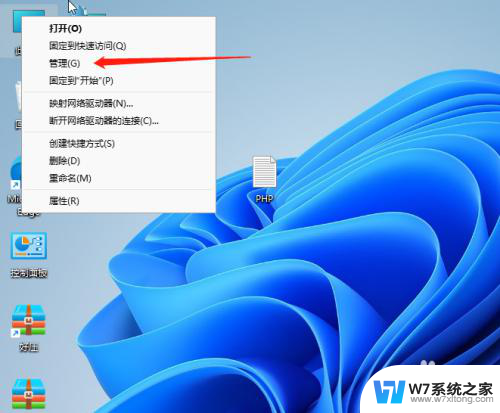
2.进入计算机管理后先点击本地用户和组,然后点击右侧的用户;
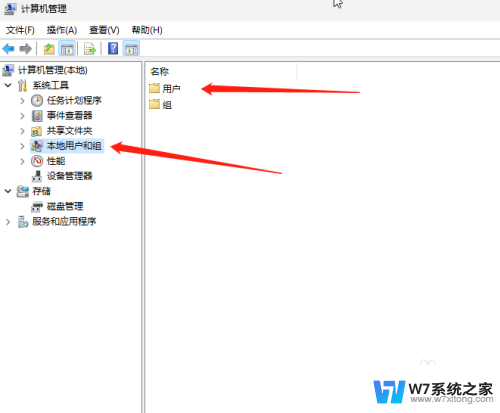
3.进入用户选项后,我们找到administrator点击进入。我们可以看到是有一个下箭头的标识这个表示禁用着;

4.进入之后,我们把账号已禁用取消打勾并保存;
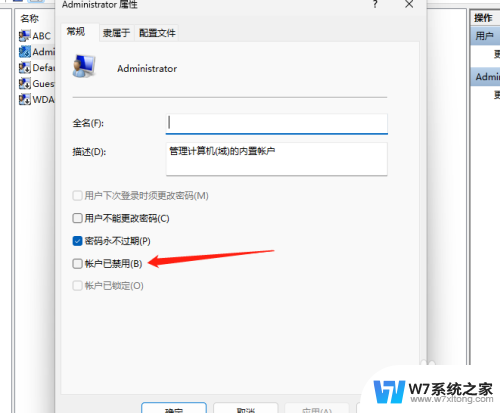
5.最后电脑重启后就出现一个管理员的账号了如果后面不需要就将账号禁用即可。
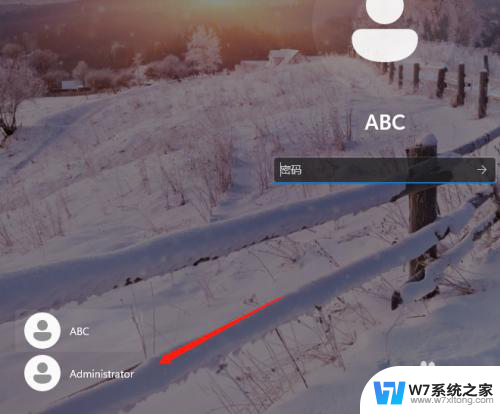
以上就是在Win11系统中设置其他管理员权限的全部内容,如果有任何疑问,您可以参考小编提供的步骤进行操作,希望这对大家有所帮助。
怎么在win11系统设置其他管理员权限 win11电脑如何打开管理员权限相关教程
-
 win11电脑设置管理员权限 win11管理员权限在哪里调整
win11电脑设置管理员权限 win11管理员权限在哪里调整2025-04-07
-
 win11家庭版电脑管理员权限在哪里 Win11管理员权限设置方法
win11家庭版电脑管理员权限在哪里 Win11管理员权限设置方法2024-11-05
-
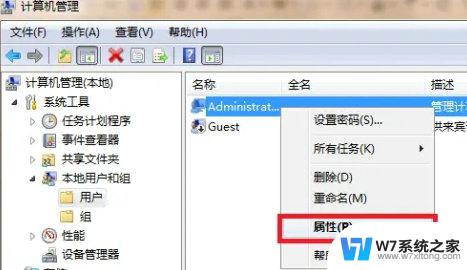 windows11管理员权限在哪里打开 Windows11如何打开管理员权限
windows11管理员权限在哪里打开 Windows11如何打开管理员权限2024-10-30
-
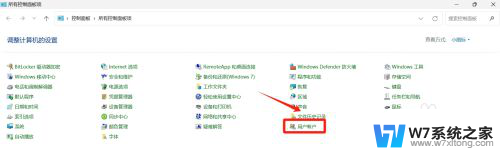 win11程序设置管理员权限 Win11管理员权限在哪里调整
win11程序设置管理员权限 Win11管理员权限在哪里调整2024-11-02
- win11如何提供管理员权限删除文件 win11电脑删除文件没有管理员权限怎么办
- win11明明是管理员删除软件还需要管理员权限 Win11管理员权限拒绝怎么办
- 联想电脑win11怎么获取管理员权限 Windows 11管理员权限获取指南
- win11文件夹删除需要管理员权限怎么弄 Win11删除需要管理员权限文件夹的教程
- win11超管删除 win11如何开启超级管理员权限
- win11内核隔离提示此设置由管理员进行管理 win11/win10关闭防火墙需要管理员权限怎么操作
- win11触摸板无法关闭 外星人笔记本触摸板关闭失效怎么处理
- win11internet属性在哪里 win11internet选项在哪里怎么设置
- win11系统配置在哪 win11系统怎么打开设置功能
- gpedit.msc打不开怎么办win11 Win11 gpedit.msc 文件丢失无法打开怎么办
- 打开电脑服务win11 win11启动项管理工具
- windows11已激活但总出现许可证过期 Win11最新版本频繁提示许可信息即将到期怎么解决
win11系统教程推荐
- 1 win11internet属性在哪里 win11internet选项在哪里怎么设置
- 2 win11系统配置在哪 win11系统怎么打开设置功能
- 3 windows11已激活但总出现许可证过期 Win11最新版本频繁提示许可信息即将到期怎么解决
- 4 电脑麦克风怎么打开win11 Win11麦克风权限开启方法
- 5 win11如何设置文件后缀 win11文件后缀修改方法
- 6 指纹录入失败 win11 荣耀50指纹录入失败怎么办
- 7 win11防火墙拦截 Win11 24H2版内存隔离功能如何开启
- 8 如何关闭win11的防火墙和杀毒软件 win11如何关闭防火墙和杀毒软件
- 9 win11显示 任务栏右边 Win11任务栏靠右对齐的方法
- 10 win11不显示视频预览图 Win11 24H2升级后图片无法打开怎么办